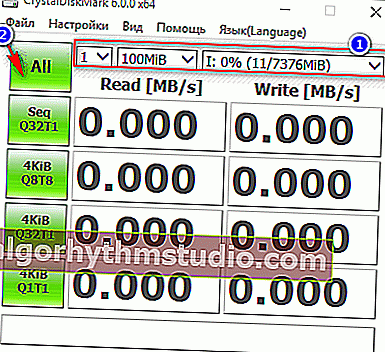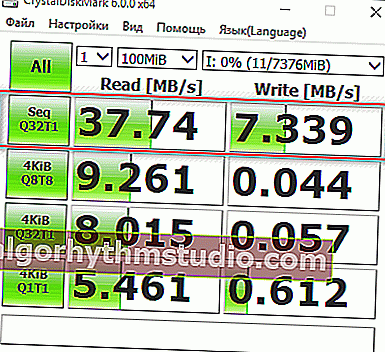フラッシュドライブの読み取り/書き込み速度を確認する方法(実際の作業速度を決定します)

ユーザーの質問
こんにちは。
少し前にAliExpressで32GBのフラッシュドライブを注文しました。動作しているように見えますが、情報は非常に長い間コピーされます(ただし、USB 3.0をサポートしており、同じポートに接続しています)。
USBフラッシュドライブの確認方法を教えてください。すべてが正常に機能していますか。実際の速度はどれくらいですか。
PSAliExpressの多くの製品がなぜこんなに安いのか理解し始めたようです...
こんにちは。
残念ながら、ストア自体はそれとは何の関係もありません。他の場所で品質が不十分なUSBフラッシュドライブを購入した可能性があります(ここではとても幸運です)。もちろん、有名なブランド(Adata、Kingston、Sandiskなど)のフラッシュドライブを購入しても、さまざまな汚いトリックに遭遇する可能性は低いですが...
そのため、以下の記事では、フラッシュドライブの動作を確認するのに役立ついくつかのユーティリティでのテストプロセスについて検討します。始めましょう...?
*
フラッシュドライブの実際の速度を決定する方法
方法1:CrystalDiskMarkでクイックテストを使用する
公式サイト://crystalmark.info/download/index-e.html
DiskMarkはコンパクトで小さなユーティリティですが、さまざまなドライブ(ハードディスク(HDD)、SSDドライブ、フラッシュドライブ、メモリカードなど)のテストに関して非常に効果的です。
ディスクからの読み取り/書き込みの速度に関する実際のデータを非常に迅速に取得できます。インストールは必要ありません。アーカイブを抽出して実行可能ファイルを実行するだけです。以下は、その中のUSBフラッシュドライブをテストするための簡単な手順です。
- 最初にフラッシュドライブをUSBポートに接続し、ユーティリティを実行します。
- 次に、パラメータを設定します。パスの数(客観性のために、1を選択し、さらに設定します)、ファイルサイズ(フラッシュドライブの場合、100〜200MiBを設定することをお勧めします)を選択し、ドライブ文字を指定します。
- テストの開始を開始します-ALLボタン;
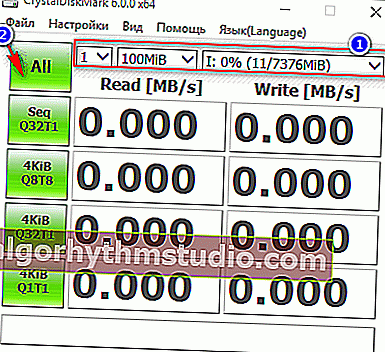
DiskMark-はじめに
- しばらくすると、読み取りと書き込み(それぞれ読み取りと書き込み)の2つの列に数値が表示されます。最初の行のSeqでナビゲートする必要があります。 これは、書き込み、読み取りの順次速度です。
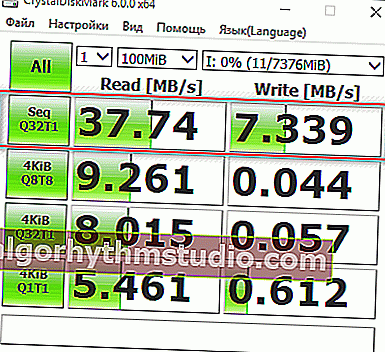
読み取り速度-37MB /秒、書き込み-7MB /秒(DiskMarkウィンドウのスクリーンショット)
*
方法2:USBフラッシュベンチマークを使用する
公式サイト://usbflashspeed.com/
Softpedia(ダウンロードリンク)://www.softpedia.com/
さまざまなメーカーや改造のフラッシュドライブをテストするための優れたユーティリティ。ユーティリティプログラムの公式ウェブサイトでは、他のフラッシュドライブのテスト結果に慣れ、最速のドライブを見つけることができます(ちなみに、非常に便利です!)。
USB-Flash-Benchmarkはロシア語をサポートしていませんが、使い方は非常に簡単です。手順を検討します。
1) USBフラッシュドライブをコンピューター/ラップトップのUSBポートに挿入します。フラッシュドライブがUSB3.0をサポートしている場合は、USB 3.0ポートにも接続することに注意してください(通常、このようなポートは青色でマークされています)。

別の例:USB2.0およびUSB3.0
2) USB-Flash-Benchmarkユーティリティをダウンロードして実行します(インストールする必要はなく、アーカイブを抽出するだけです)。
3)次に、ユーティリティでドライブ文字(USBドライブ)を選択し、[ベンチマーク]ボタンをクリックします(下のウィンドウのスクリーンショットを参照)。
ちなみに、必要なドライブを選択すると、シリアル番号、メーカー、モデル範囲、VID、PID、実際のサイズなど、ドライブに関するすべての情報が表示されることに注意してください。ちなみに、この情報はとても役に立ちます。
テスト中は、USBフラッシュドライブを使用したり、プログラムを中断したりしないでください。

USB-フラッシュ-ベンチマーク-テストの開始
4)フラッシュドライブのテストには約5〜7分かかりました。時間(時間はフラッシュドライブのサイズとポートの速度によって異なります)。結果には、各ファイルサイズ(16、8、4 MB)の平均を含むグラフが表示されます。
ちなみに、「レポートリンク」リンクにご注目ください。開くことを強くお勧めします。サイトには、テストに関する平均的な情報が表示されます。

テスト結果//「レポートリンク」に注意
5)ここで、実際には、数値自体:約32.1 MB / s- 読み取り速度、および12.03 MB / s- 書き込み速度。
率直に言って、その数は少ないですが、フラッシュドライブは予算オプションに属しており、めったに使用されません。

ユーティリティWebサイトでの東芝フラッシュドライブのテスト結果(データ平均)
*
方法3:チェックフラッシュの速度とエラーをチェックする
開発者サイト://www.mikelab.kiev.ua/index.php?page = PROGRAMS / chkflsh

フラッシュを確認してください-ドライブが確認されています
これは、フラッシュドライブの速度をチェックするだけでなく、そのパフォーマンスを評価してエラーをチェックする無料のユーティリティです。このユーティリティは、ほぼすべてのタイプのUSBフラッシュドライブをサポートします。インストールは不要で、ロシア語を完全にサポートしています。
Check Flashは、エラーと速度を直接チェックするだけでなく、パーティションに関する情報の編集、パーティション(またはディスク全体)のイメージの保存と復元、ドライブの内容の完全な消去(誰もドライブから何も回復できないようにする)を行うことができます。
開始するには:USBフラッシュドライブをUSBポートに挿入し、ユーティリティを実行してドライブ文字を指定し、[開始]ボタンをクリックします。
その後、テストが開始されます。待つ必要があります。ちなみに、ユーティリティは十分に長く機能します。私は、自分で確認した場合、通常は終了を待たずに(10〜15分)、客観的な結果を取得します(エラーがない場合は、ほとんどの場合、すべてがドライブで正常です)。
?注:(開発者の保証による)ユーティリティの検証と操作の速度は、ドライブの最大速度と同じです。
*
PS
300〜500 GB、さらには1000 GBのサイズのフラッシュドライブが販売されているのは珍しいことではありません(すべて売り手の想像力と買い手の信頼性に依存します)。
さらに、コストが非常に低いことを気にする人は誰もいません(ちなみに、これはさまざまな中国の店舗で最もよく見られます)。警告したいのですが、多くの場合、フラッシュドライブの実際の音量ははるかに小さくなります。フラッシュドライブの実際の音量を確認する方法については、以下の記事をご覧ください。
?助けて!

フラッシュドライブの実際のボリュームを調べてそのパフォーマンスを復元する方法(120、240、500〜1000 GBの中国の偽物)。
*
それは今のところすべてです ...
幸運を!
?
初版:2017年12月2日
訂正:2020年2月10日